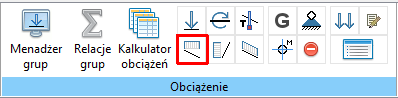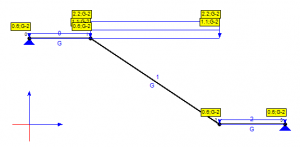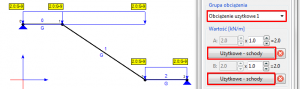Definicja geometrii
Model obliczeniowy stanowi załamana płyta (jednokierunkowo zbrojona) zdefiniowana za pomocą elementów belkowych (przemieszczenia tylko w płaszczyźnie układu) [3190]. Geometrię określa ciąg osi ciężkości przekrojów spoczników i płyty biegowej. Efektywna rozpiętość elementu (wz.5.8 EC2):
leff=ln+a1+a2
a1=a2=min{0.5h ; 0.5t}= min{0.5*15cm ; 0.5*24cm} = 7.5cm
leff=413+7.5+7.5=428cm=4.28m
Procedura (Soldis PROJEKTANT 2016)
Definicja geometrii
- [a] Z paska głównego wybierz Modelowanie > Elementy > Rysuj Pręty.
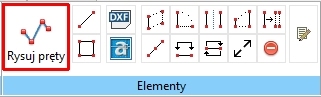
- W wierszu Pierwszy punkt u dołu ekranu wpisz 0,0 i zatwierdź Enter.
- Podaj kolejne współrzędne (Drugi punkt): 1.0,1.44 ; 3.2,0.0 ; 4.3,0.0, każdorazowo zatwierdzając wprowadzone współrzędne klawiszem Enter.
Definicja podpór
Ze względu na przyjęty belkowy charakter pracy schodów, w miejscu oparcia spoczników na ścianach zastosowano podpory punktowe blokujące możliwość przesuwu po kierunkach X i Y, ale umożliwiające obrót (sposób oparcia nie gwarantuje wystarczającej sztywności obrotowej).
Procedura (Soldis PROJEKTANT 2016)
Definicja podpór
- Kliknij LPM węzeł 1 (lewy) i 2 (prawy)
- Z małego paska narzędzi wybierz Dodaj podporę.
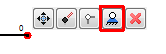
- W oknie Podpory wybierz Zamień na przegubowe nieprzesuwne i zatwierdź Ok.
Definicja profilu
Model obliczeniowy schodów należy uzupełnić o definicję profili stanowiących złożenie przekrojów i materiałów, które dobierane są z gotowych bibliotek/katalogów lub tworzone indywidualnie. Dla modelu schodów zdefiniowano z betonu klasy C20/25: 15×100[cm] na spoczniki i 15×100[cm] na bieg.
Procedura (Soldis PROJEKTANT 2016)
Definicja profili
- W zakładce Profile, z lewej strony ekranu, wybierz Utwórz nowy profil.
- Pojawi się okno Edytor profili, w którym aktualny będzie nowo definiowany profil.
- Widoczny w środku okna domyślnie wybrany przekrój zaznacz klawiszem LPM i usuń klawiszem Delete.
- [a] Zdefiniuj materiał podstawowy i przekrój.
- Z górnego paska wybierz Profil > Materiał podstawowy.
- Rozwiń katalogi Standardowe, Beton, następnie wybierz C20/25 i Ok.
- Z górnego paska wybierz Profil > Dodaj profil.
- Rozwiń katalogi Definiowane, Prostokąt, w tabeli z prawej strony określ H [mm] 150 i S [mm] 1000.
- Zakończ definicję klikając Ok.
- [b] Nazwij zdefiniowany profil.
- W oknie Menedżer profilu z lewej strony, wybierz Profil nr 1 klikając w nazwę LPM (podświetli się na niebiesko).
- Kliknij powtórnie LPM w podświetloną nazwę i podaj nową: Spocznik.
- Powtórz czynność [a] i [b] dla profilu Bieg.
Przypisanie profilu do konstrukcji
- [c] Zaznacz pręty poziome klikając w nie LPM.
- Z paska narzędzi wybierz Zmień profil.
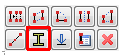
- W oknie Menadżer profili wybierz profil Spocznik i Ok.
- Z paska narzędzi wybierz Zmień profil.
- Zgodnie z czynnością [c] przypisz odpowiedni profil ukośnemu prętowi odwzorowującemu bieg schodowy.
Definicja obciążeń
Zadano obciążenia liniowe od ciężaru własnego, obciążeń stałych i obciążenia użytkowego. Obciążenia modeluje się jako liniowe, równomiernie rozłożone wzdłuż osi X (patrz [3190]).
Procedura (Soldis PROJEKTANT 2016)
Ciężar własny
Ciężar własny jest automatycznie uwzględniany przez program na podstawie zdefiniowanego profilu elementu.
- Z paska głównego wybierz zakładkę Modelowanie > Obciążenie > Uwzględnienie ciężaru własnego.
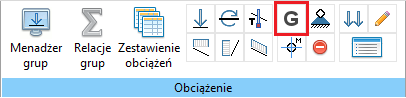
- W oknie Zaznacz wybierz Wszystkie > Zastosuj > Uwzględniaj.
Definiując uwzględnianie ciężaru własnego grupa obciążeń „Ciężar własny” nie musi być aktualna ani aktywna
Obciążenie stałe
- W oknie Obciążenia z lewej strony wskaż grupę 2:Obciążenia stałe i kliknij Ustal aktualną.
- Z paska głównego wybierz zakładkę Modelowanie > Obciążenie > Równomiernie rozłożone wzdłuż osi x.
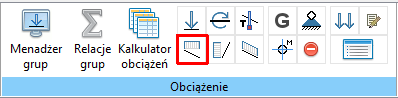
- Wybierz Wszystkie > Zastosuj.
- W polu Wartość [kN/m] podaj 0.64 i zatwierdź Ok.
- 2xLPM w obciążenie rozłożone nad biegiem schodowym, edytuj wartość obciążenia na 1.07[kN/m] i zatwierdź Ok.
- Z paska głównego wybierz zakładkę Modelowanie > Obciążenie > Równomiernie rozłożone wzdłuż osi x.
Obciążenie użytkowe
- W oknie Obciążenia z lewej strony wskaż grupę 9:Obciążenie użytkowe 1 i kliknij Ustal aktualną.
- Z paska głównego wybierz zakładkę Modelowanie > Obciążenie > Równomiernie rozłożone wzdłuż osi x.